지퍼를 하나의 패턴으로써 피피티 배경 디자인
지퍼를 하나의 패턴으로써 피피티 배경 디자인에 컨셉으로써 선택해 작업해 보게 되었는데요.
일단 여담이지만 이를 생각하게 된 이유는 최근 저의 오래된 패딩의 지퍼 고리, 머리가 망가져서 그걸 혼자 교체하는 일이 있었기 때문인데요.
계속 보다 보니까 자연스럽게 이걸 피피티 템플릿으로 생각해 기획하게 되더라구요.

어떻게 활용하고자 했는가? 그건 위에 보시는 것 처럼 바로 하나의 선으로써 레이아웃을 구분짓는 용도로써 써볼 생각이 들었던 것인데요.
아주 일반적인 피피티 배경 구성이 위에 제목 넣고 그 아래 공간에 본문 내용들 쭉 넣는 것이잖아요?
그걸 직선, 아니면 도형이나 색상 구분을 통해서 나누게 되구요.
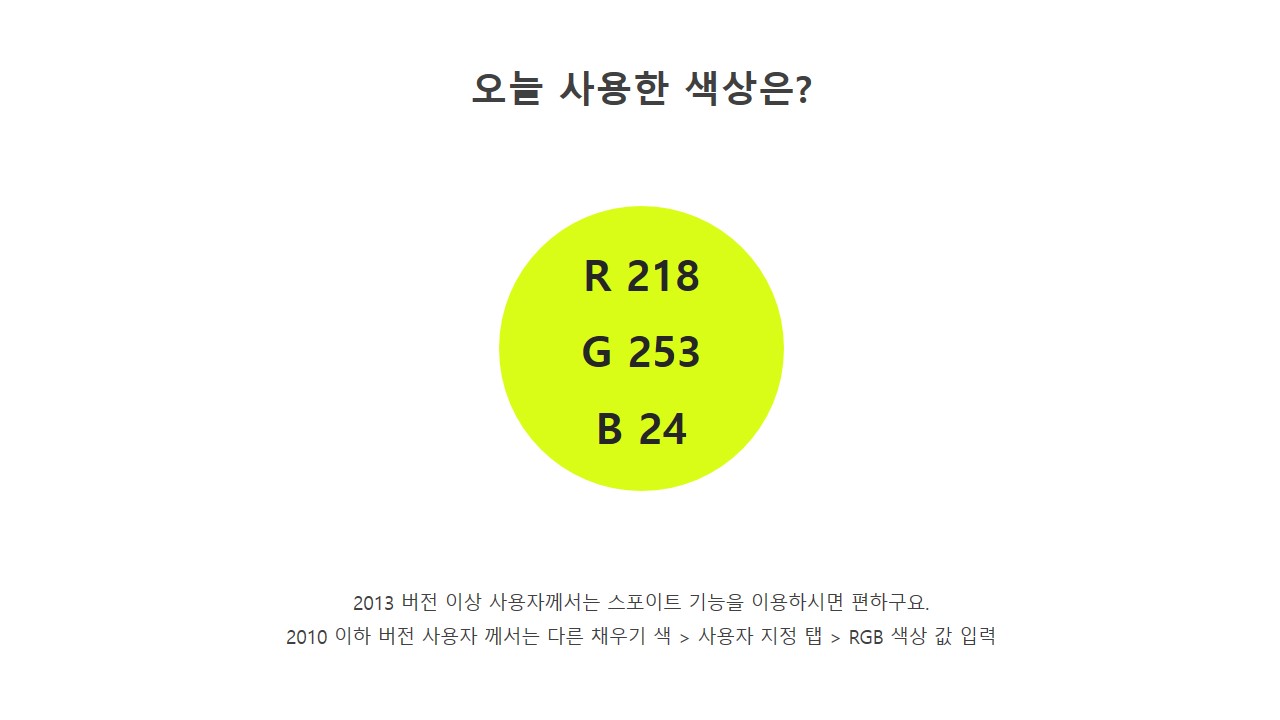
그런데 그렇게 나누는 것 자체에 컨셉을 더해서 만들면 아주 재밌는 피피티 배경 디자인이 가능할 것이다 라는 것은 많은 무료 피피티 템플릿을 만들어 보면서 알 수 있었거든요.
결론적으로 그 작업 방법에 있어 만들어야 할 것은 결국 패턴과 같다 볼 수 있는 지퍼의 모양 하나를 만드는 것입니다.

그래서 저는 도형을 더하고 빼주는 식으로 만들었는데요.
일단 가운데가 볼록한 모양이 되어야 하잖아요?
그래서 병합을 시켜줬구요.
그리고 좌우측은 볼록한 이 부분이 상하반전 되어서 또 맞물려 지는 부분이라 그 라인 역시 둥근 라인을 가져야 하게에 모서리가 둥근 직사각형을 배치해 빼줬습니다.

이렇게 만든 단 하나의 형태를 이렇게 위, 아래에 쭉 나열시켜 주면 됩니다.
윗쪽은 그룹으로 묶어서 상하대칭 회전 시켜주는게 좋겠죠?

이번 피피티 배경 디자인 컨셉상 지퍼 고리 부분도 만들어야 되는데요.
이런 모양, 익숙하시죠? 왜 라인을 점 편집으로 조정했는지도 이해 가실 것 같아요. 실제 지퍼 부분을 보면요.

그리고 손잡이 형태는 원과 사다리꼴 도형을 조합해 만들었고 기타 원 등의 기본 도형을 이용해서 그 연결 부분, 구멍이 있는 손잡이 부분을 만들었습니다.
결국 우리가 아는 형태들이 다 이렇게 기본 도형들의 형태 안에서 만들 수 있는 것이라 쉽게 만들 수 있습니다.
이건 아이콘을 사용해도 되겠지만 전체적인 디자인 스타일을 맞추는데 있어서 직접 만드는게 더 편하기도 하답니다.

추가로 보시면 아시겠지만 피피티 배경 디자인에서 아직 오므려지지 않은 라인 형태도 만들어서 넣어봤는데요.
그게 더 매력적인 것 같아요.

ppt 비즈캠에서 무료로 템플릿을 공유하고 있어요
오늘은 하나의 공지글을 남겨 드리고자 하는데요. 바로 제가 ppt 디자인과 관련된 정보, 팁을 나누는 과정에서 예시로 만든 템플릿 소스들을 함께 연습해 보면서 발전해 나갈 수 있도록 무료로
bizcam.tistory.com